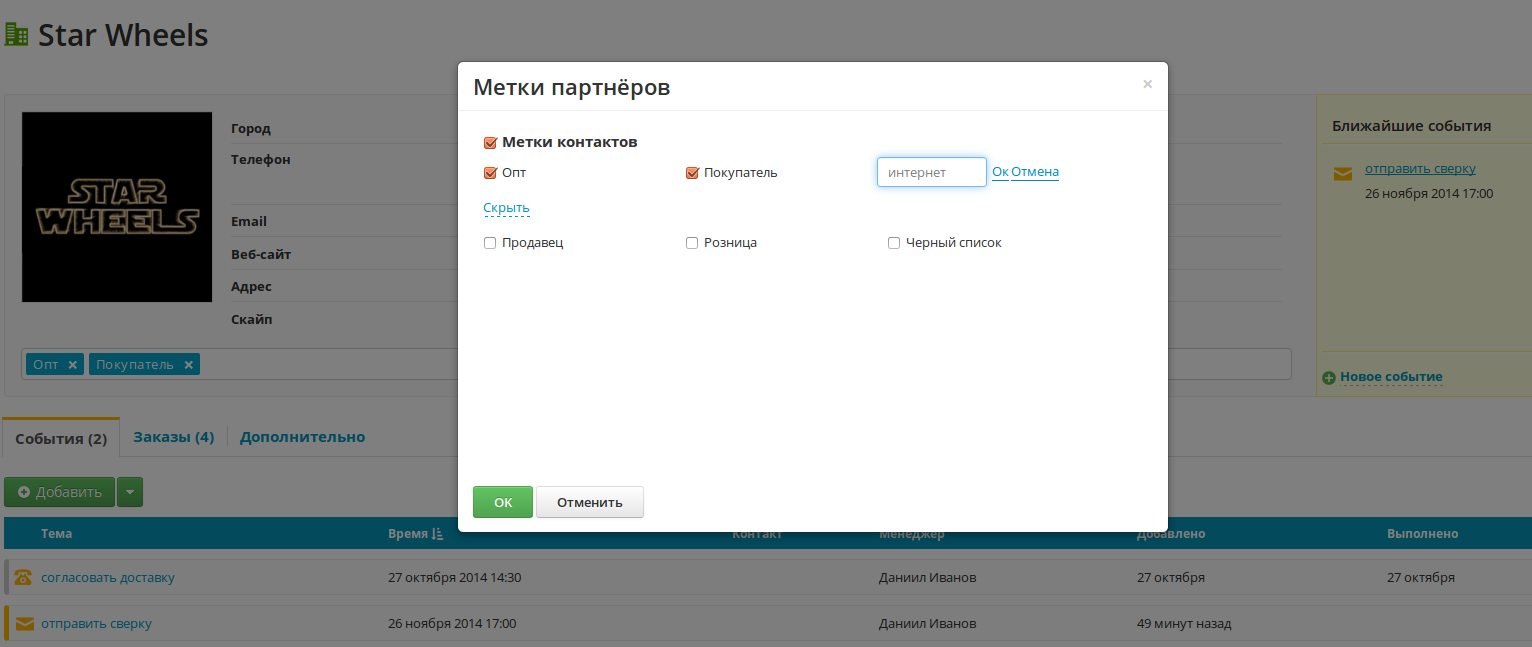CRM-система: контакты и партнеры
CRM-система - это прежде всего то, как вы работаете с клиентами, а не сложные программы. Начать использовать CRM-систему в работе автомагазина очень просто, достаточно всего 5 простых шагов.
Внедрение CRM-системы для бизнеса значительно упрощает и ускоряет бизнес-процессы. Вы можете хранить всю информацию о контактах (клиентах и поставщиках шин, дисков и запчастей), а также историю взаимодействия с ними (события, заказы) в одной системе.
Зайдите в меню Контакты. Здесь отображаются все ваши контакты в системе.
Добавить контакты в список можно вручную по одному или загрузить базу контактов из Excel.
Чтобы создать новый контакт, нажмите кнопку Добавить. Появится окно для ввода данных. Выберите тип контакта - Компания или Физическое лицо - и введите известные вам данные. Обязательными полями являются Название (для компании) или Имя (для физ.лица), а также E-mail или Мобильный телефон. После нажатия кнопки ОК новый контакт будет добавлен в список.
Для Компании предлагается указать следующие данные:
- Название
- Мобильный телефон
- E-mail (если указан E-mail, Вы сможете пригласить Вашего партнера в систему).
- Веб-сайт
- Регион (город)
- Адрес
- Описание (краткое описание в произвольной форме, предназначено для внутреннего использования, его видите только вы).
- 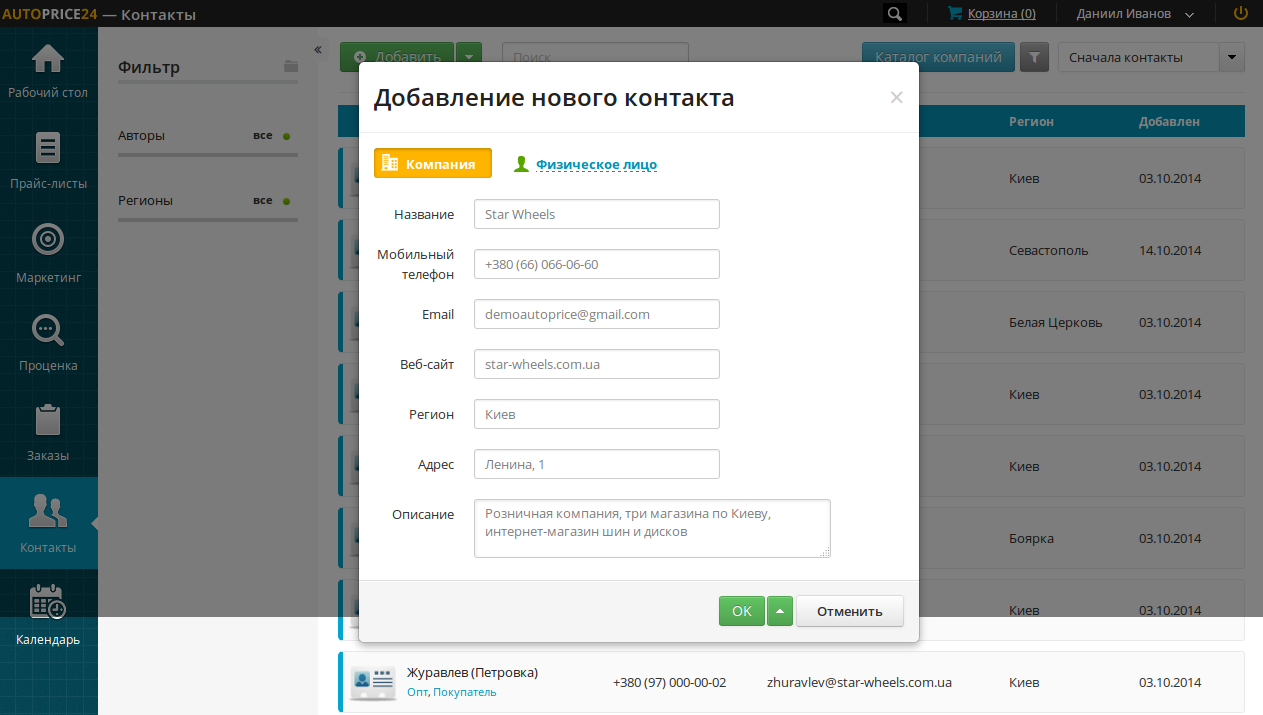
Для Физического лица предлагается указать:
- Имя
- Мобильный телефон
- Автомобиль
- VIN
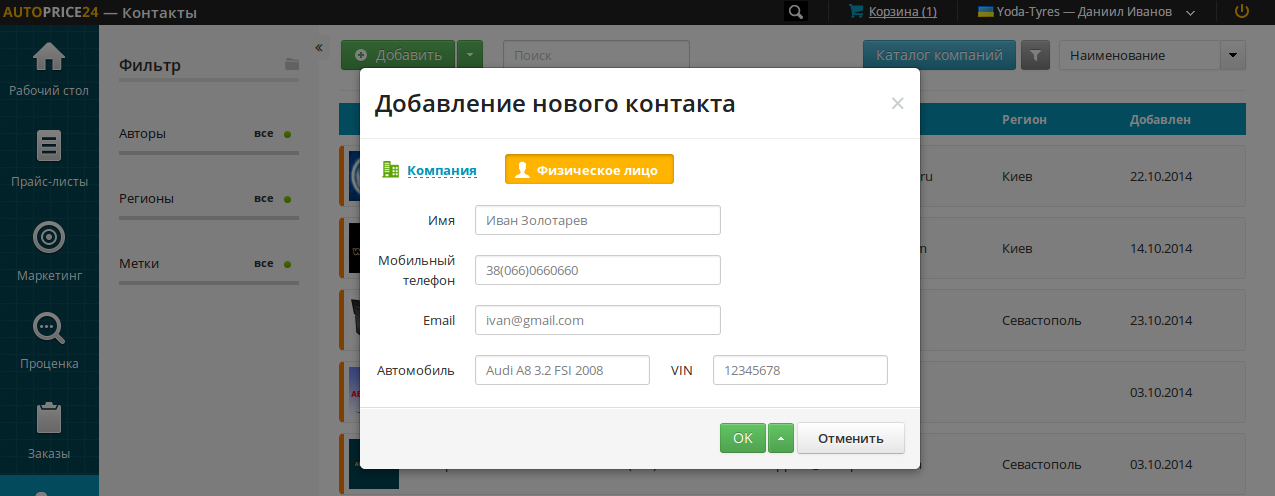
В CRM-систему для бизнеса Автопрайс24 можно легко загрузить базу контактов в формате Excel или CSV.
1. Зайдите в меню Контакты. Здесь отображаются все ваши контакты в системе.
2. Нажмите кнопку  , выберите пункт Загрузить из Excel.
, выберите пункт Загрузить из Excel.
3. На странице загрузки нажмите на стрелку для выбора файла Excel или CSV на вашем компьютере (файл должен содержать список контактов, который вы хотите загрузить в систему).
4. В настройках загрузки контактов назначьте тип колонкам (выберите значения, которые содержатся в колонках в списке из выпадающего меню). Обязательными полями являются Наименование, а также E-mail или Мобильный телефон. Если указан E-mail, Вы сможете пригласить вашего партнера в систему.
Важно! По умолчанию при загрузке из базы контакты добавляются как физические лица, если в файле нет колонки с указанием типа контакта (компания или физическое лицо).
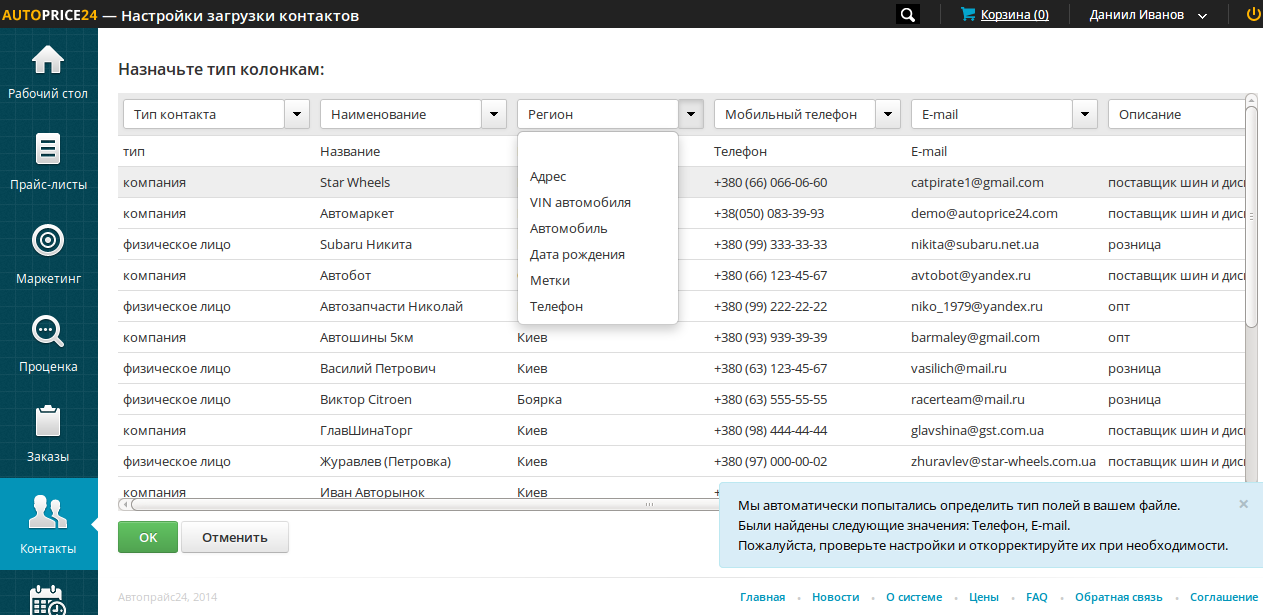
Ваша база контактов загрузится в CRM-систему.
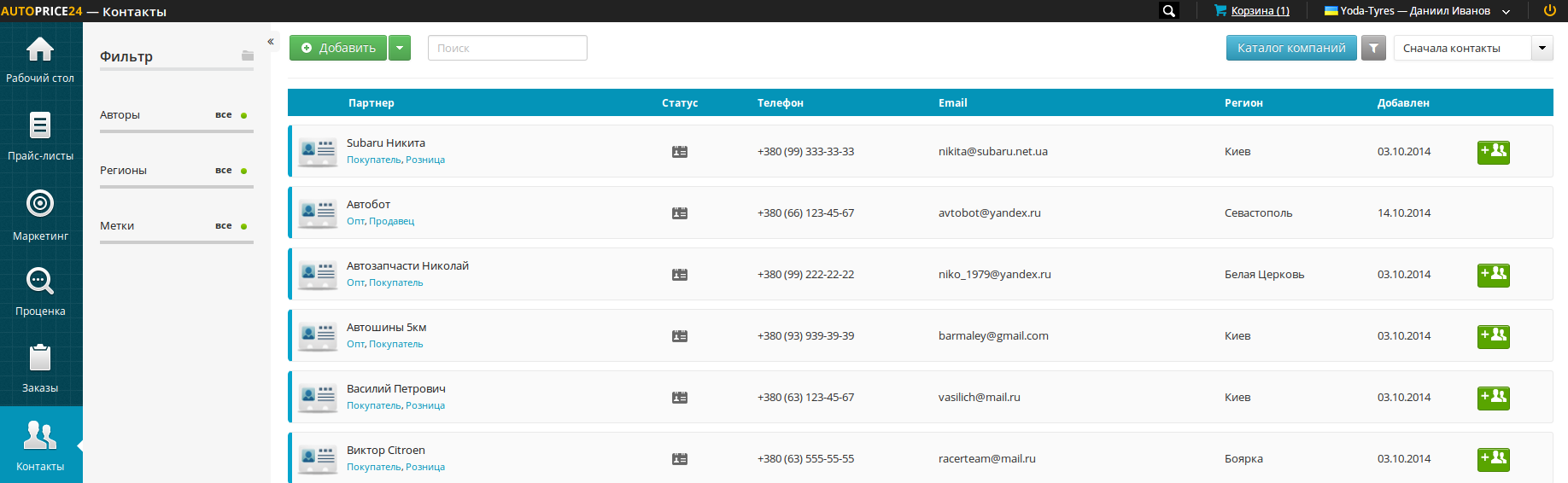
После загрузки любой свой контакт в CRM-системе вы можете редактировать вручную.
Вы можете пригласить ваших партнеров в систему Автопрайс24. Это даст ряд преимуществ.
Работа с поставщиками и покупателями, реализуемая с помощью Автопрайс24, предоставляет следующие преимущества:
1. Вы всегда будете на связи со своими поставщиками и клиентами. Вам не надо будет уведомлять всех партнеров об изменении контактных данных, открытии новых складов и магазинов шин и дисков. Достаточно написать об этом на промо-странице, и все ваши партнеры увидят новую информацию.
2. Сможете оперативно обмениваться информацией о товарах, ценах, новинках. Обновлять прайс-листы и создавать маркетинговые предложения для своих партнеров. Вам не придется делать рассылку, а вашим клиентам не нужно будет разбираться с разными версиями прайс-листов. Просто загрузите ваши прайсы в систему и "раздайте" пользователям. Это очень удобно.
3. Создав свою виртуальную торговую сеть, вы сможете определять правила взаимодействия (индивидуальное ценообразование для разных групп партнеров, торговые предложения для VIP-клиентов и многое другое).
4. Вы получите доступ к ценам и наличию на складах ваших новых партнеров - поставщиков шин, дисков и запчастей. Они также смогут формировать для вас торговые предложения с наилучшими условиями.
5. Вы сможете эффективно работать с заказами в одной системе, корректируя список товаров и условия продажи на лету. Вы сможете оформлять заказы поставщикам шин, дисков и запчастей, получать заказы от ваших оптовых клиентов через B2B-систему, что поможет упорядочить и увеличить товарооборот.
6. Вся история взаимоотношений с вашими покупателями и поставщиками будет храниться в одной CRM-системе, что значительно упростит общение с партнерами.
После того, как новый контакт появился в списке в меню Контакты, в конце строки этого контакта появится кнопка Пригласить в систему  . Нажмите на эту кнопку либо выберите пункт Пригласить в систему в выпадающем меню (вызывается нажатием правой кнопки мыши на строчке контакта)..
. Нажмите на эту кнопку либо выберите пункт Пригласить в систему в выпадающем меню (вызывается нажатием правой кнопки мыши на строчке контакта)..

Появится окно, где вы можете ввести текст запроса на сотрудничество.
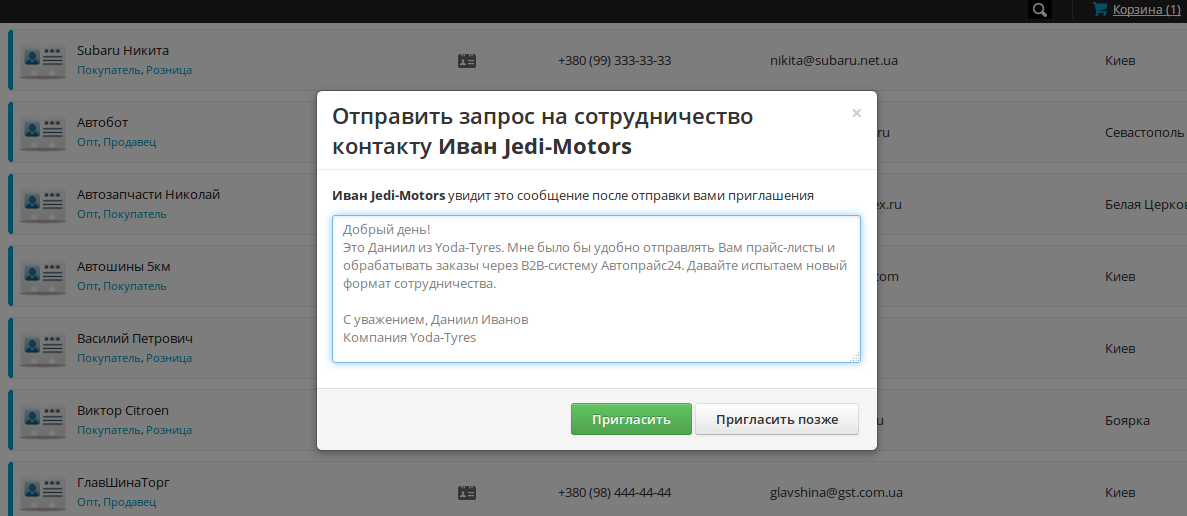
Нажмите на кнопку Пригласить. В результате контакту будет отправлено электронное письмо с созданным запросом. Письмо будет содержать ссылку на регистрацию в Автопрайс24. Если контакт принял приглашение и зарегистрировался в Автопрайс24, он приобретает статус вашего партнера. О преимуществах, которые дает партнерство в системе Автопрайс24, узнайте здесь.
Работа в B2B-систме Автопрайс24 позволяет оптимизировать бизнес-процесс, сделать взаимодействие с поставщиками и клиентами удобней. Вы можете легко расширить вашу торговую сеть, найти новых поставщиков шин, дисков и запчастей, оптовых клиентов в каталоге компаний.
Зайдите в меню Контакты. Справа сверху нажмите кнопку Каталог компаний. Вы увидите список компаний, которые работают в системе Автопрайс24. Воспользуйтесь поиском по наименованию либо фильтром (находится слева). Отберите компании по региону (отметьте города) и направлению деятельности (ассортимент и тип компании), которое вас интересует. Учтите, что при отборе фильтром отразятся только те компании, которые указали направления деятельности при создании своей промо страницы.

Любой компании, которую вы видите в каталоге, можно отправить запрос на сотрудничество в B2B-системе Автопрайс24. О преимуществах, которые дает партнерство в системе Автопрайс24, узнайте здесь.
Пригласить в партнеры компанию из каталога можно несколькими способами:
Способ 1. Зайдите на промо страницу компании (открывается при нажатии на наименование компании). Нажмите на кнопку Пригласить в партнеры и в появившемся окне введите текст запроса на сотрудничество.

Способ 2. Запрос на сотрудничество можно отправить из списка компаний. Нажмите правой кнопкой мыши на строчку с нужной компанией, появится контекстное меню. Выберите пункт Запрос на сотрудничество, в появившемся окне введите текст запроса.

Способ 3. Перед тем как отправить запрос на сотрудничество в B2B-системе Автопрайс24, вы можете сначала создать контакт в своем списке компаний. Нажмите правой кнопкой мыши на строчку с нужной компанией, появится контекстное меню. Выберите пункт Создать контакт. Перейдите в меню Контакты. В списке вы увидите новый контакт. Далее действуйте по описанному выше алгоритму "Как пригласить партнера в систему".
Запрос на сотрудничество компания получит на e-mail. Также входящий запрос будет отображаться в списке контактов компании.
Уведомление о приглашении к сотрудничеству приходит на e-mail, указанный в контактах партнера. В письме отображается ссылка на компанию, выславшую приглашение к сотрудничеству.
Новый запрос на сотрудничество будет также отображаться в системе в меню Контакты следующим образом:
1. Вкладка компании, которая отправила запрос на сотрудничество будет зеленой.
2. Появятся метка статуса - Входящая заявка на сотрудничество.
3. Появятся кнопки Принять и Отклонить.
4. В контекстном меню (вызывается нажатием правой кнопкой мыши на строку контакта) появятся пункты Принять сотрудничество и Отказаться от сотрудничества.

На мониторах с разрешением до 1280 точек будет отображаться только цвет вкладки и выпадающее меню.

Таким образом, если вам пришла заявка на сотрудничество в B2B-системе, вы можете принять или отклонить ее в списке контактов, нажав на соответствующую кнопку либо выбрав нужный пункт в выпадающем меню.
Если по каким-то причинам вы хотите прервать партнерство в B2B-системе с одним из партнеров, дейтсвуйте по следующему алгоритму:
Зайдите в меню Контакты. Нажмите правой кнопкой мыши на строчку с нужной компанией, появится контекстное меню. Выберите пункт Прервать сотрудничество.

В списке контактов компания, с которой вы прервали сотрудничество в системе, будет отображаться как контакт, а не как партнер. Компания также получит на почту уведомление о том, что вы прервали с ней сотрудничество в системе Автопрайс24.
После прерывания партнерства вы не сможете обмениваться с этим поставщиком шин, дисков и запчастей торговыми предложениями и заказами через систему, пока заново не установите партнерство.
Автопрайс24 можно использовать как CRM-систему для бизнеса. Здесь есть все функции для управления базой контактов, хранится история взаимодействия по клиентам и поставщикам, а также вся необходимая для работы информация о них.
Зайдите в меню Контакты. В нем отображается весь список ваших контактов и партнеров в системе Автопрайс24.
Что обозначают цвета вкладок?
Синий - контакт
Оранжевый - партнер в системе
Зеленый - партнер прислал вам заявку на сотрудничество
Красный - вы отправили заявку на сотрудничество этому партнеру
Сортировка контактов (осуществляется нажатием на название соответствующей колонки):
- по наименованию (в алфавитном порядке от А до Я или от Я до А)
- по статусу (партнеры, контакты, заявки на сотрудничество)
- по номеру телефона
- по e-mail
- по региону (города в алфавитном порядке)
- по дате добавления
Фильтр контактов
В строке поиска вы можете ввести любое значение полностью или частично (наименование, e-mail, телефон), отфильтруются контакты, содержащие это значение.
Фильтр слева поможет отобрать контакты
- по автору (сотрудник Вашей компании, который создал контакт)
- по региону (городу)
- по метке контакта (как устанавливать метки контактам, читайте здесь).
Зайдите в меню Контакты. Нажмите на наименование контакта, который собираетесь редактировать. Откроется Карточка контакта.
В карточке контакта отображаются контактные данные, история заказов, предстоящие и выполненные события, связанные с этим контактом.
Вы можете изменить контактные данные. При наведении курсора на нужное поле появится значок Редактировать. Внесите изменения, нажмите ОК.
Во вкладке Дополнительно можно добавить автомобиль и VIN-код, заполнить краткое описание для контакта.
В карточке контакта также можно присвоить ему метки, которые будут полезны при работе с базой контактов.
Эта информация доступна только вам и сотрудникам вашей компании, имеющим соответствующие права доступа. Она отображается только в списке ваших контактов и используется для удобства вашей работы.
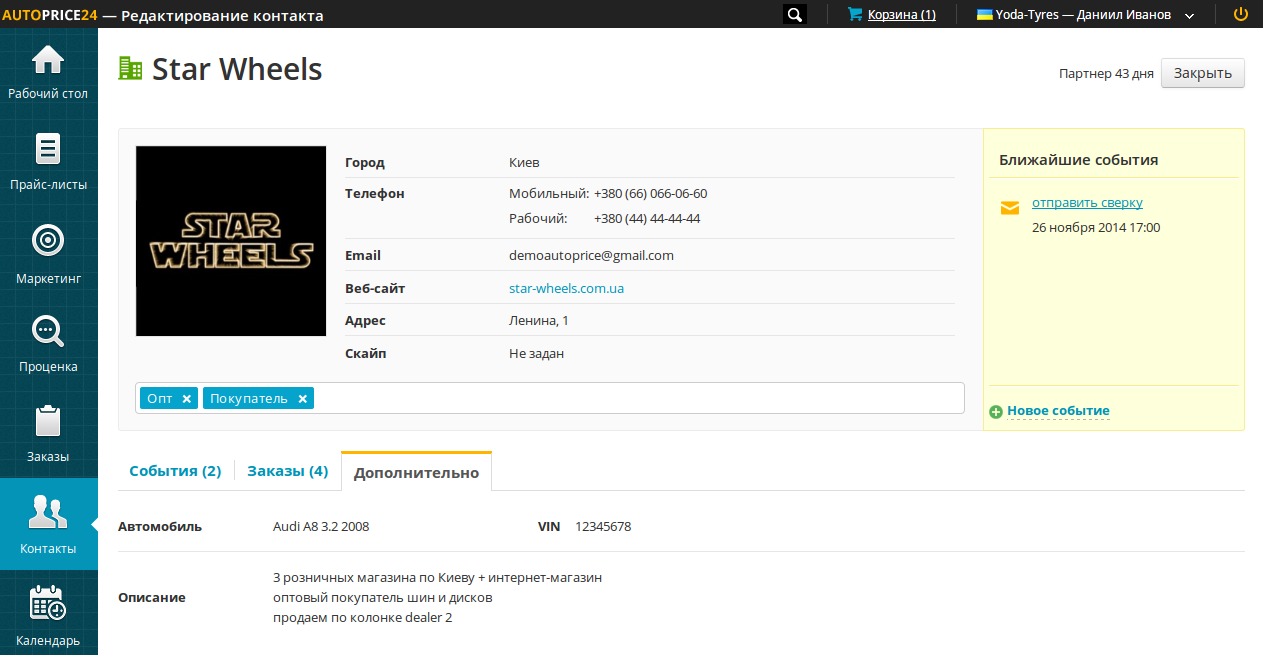
Внедрение CRM-системы поможет привесли в порядок вашу базу контактов. Метки контактов произвольно используются для удобства отбора контактов в базе. Как и вся информация в вашем списке контактов, метки предназначены только для внутреннего использования.
В нашем списке есть основые метки Покупатель, Продавец, Розница, Черный список. Вы можете добавить любые произвольные метки.
Путь 1. Зайдите в меню Контакты. При наведении курсора на строку контакта справа появляется стрелка для вызова выпадающего меню. Выберите пункт Установить метки.

Путь 2. Зайдите в меню Контакты. Нажмите на наименование контакта, которому нужно установить метки. В карточке контакта в поле с метками нажмите значок  .
.
Выберите метки или создайте новые, установите их для партнера. Эти метки появятся в списке контактов. Вы сможете отбирать контакты в базе по фильтру меток.